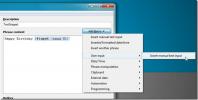Kako popraviti linije na zaslonu monitora u sustavu Windows 10
Monitori su plug and play. Oni su neki od najlakših hardvera za postavljanje i lako ćete se povezati s gotovo bilo kojim modelom prijenosnog računala koji nije Macbook. Jedino što će vas zanimati je profil boja koji monitor podržava, razlučivost i veličina zaslona. Sve one koje možete provjeriti prije nego što stvarno kupite monitor, a glatko je ploviti odatle. Ako već neko vrijeme koristite monitor i iznenada vide crte na zaslonu, vjerojatno imate problem s hardverom. Ako imate sreće, problem neće koštati previše za popravljanje.
Koristite 4K monitor? Provjerite jeste li pravilno postavili.

HDMI / VGA / DVI kabel
Prvo što biste trebali provjeriti kad počnete vidjeti crte na zaslonu monitora jest kabel koji koristite za povezivanje s njim. Pogledajte ga pažljivo da biste vidjeli je li oštećen. Možda ćete vidjeti slomljene igle ili izvijene igle. U nekim bi slučajevima moglo biti očito da je kabel oštećen. U drugim slučajevima to neće biti. Vjerojatno je dobra ideja samo izmijeniti kabel s novim. Jeftini su i lako dostupni.

Uz to, osigurajte da kabel nije previše nepotrebno namotan ili zamotan. Ti su kablovi u najmanju ruku kruti i to s dobrim razlogom. Ako ga previše namotate, to bi moglo oštetiti kabel.
Napajanje kabela
Provjerite kabel napajanja za monitor. Provjerite je li pravilno spojen. Ako koristite ploču za proširenje, provjerite je li utikač čvrsto spojen. Elektroničke fluktuacije mogu uzrokovati pojavljivanje linija na zaslonu. Ako ga ostavite predugo, to može oštetiti vaš monitor. Promijenite kabel. Opet je jeftino, pa vas neće previše plasirati.

Spajanje portova
To je sljedeća stvar koju biste trebali provjeriti nakon što provjerite i priključni i strujni kabel. Priključak na vašem prijenosnom računalu / stolnom računalu i monitoru možda su se izgubili. Nažalost, to nije nešto što možete lako reći, ali provjerite je li kabel pravilno postavljen. U idealnom slučaju, bilo koji kabel povezan na ulaz ne bi se trebao „vrtati“ naokolo. Ako niste sigurni, profesionalni stručnjak možete preuzeti i pregledati hardver.

Ažurirajte upravljačke programe zaslona
U nekim slučajevima to može biti problem softvera. Provjerite je li upravljački program zaslona nedavno ažuriran. Može uzrokovati probleme, ali vrlo je vjerojatno da to čini. Ipak, s obzirom da je ovo Windows 10, šansa je uvijek postojala.
Overclocked GPU
Ako ste pretjerali s vašim GPU-om, možda imate problema s odašiljem signala na monitor. Možda je neko vrijeme funkcioniralo dobro, ali problemi se mogu pojaviti u bilo kojem trenutku. Ne možete puno učiniti ako niste spremni vratiti GPU na njegove postavke zaliha.

Crta preko zaslona
To nije za redovite LCD ili LED monitore. Dugo, davno su monitori bili veliki kvadratni okviri koji su izgledali poput televizijskih uređaja. Oni se više ne proizvode, ali oni koji su i dalje u upotrebi, dovoljno su čvrsti da traju još nekoliko desetljeća. Ovi su monitori koristili tehnologiju koja se zove CRT ili katodna cijev, što je fancy naziv za cijev za sliku. Kad ta cijev dođe do kraja njezinog života, preko ekrana se pojavljuje bijela linija. Ako vam se dogodi neki od ovih monitora i vidite tu jednu bijelu liniju, isključite monitor. Vrijeme je za nadogradnju

Ako sve drugo ne uspije, trebali biste uzeti monitor na pregled.
traži
Najnoviji Postovi
PhraseExpress: Snažan alat za proširivanje teksta za organiziranje tekstskih isječaka
Ponovno i stalno pisanje istog teksta u različitim aplikacijama, po...
Kako provjeriti imate li namjenski GPU
GPU ili jedinica za grafičku obradu bitna je komponenta svakog raču...
Kako prilagoditi sat na programskoj traci u sustavu Windows 10
Windows 10 prilično je osnovni kada je u pitanju opcija prilagodbe....